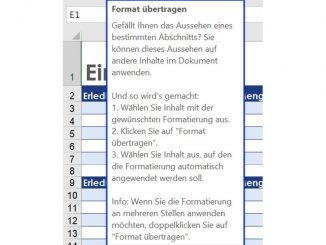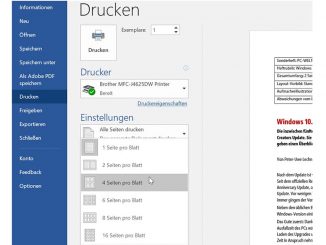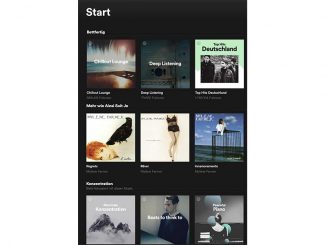Vergeben Sie einen aussagekräftigen Namen, um in Ihrem Heimnetzwerk immer den Überblick zu behalten. Wie Sie Ihrem WLAN einen Namen geben, erfahren Sie hier.
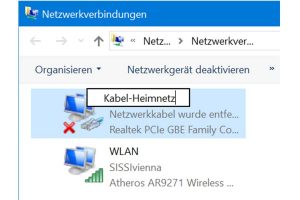
Windows zeigt Ihr Netzwerk nur als „Ethernet“ und das WLAN als „WLAN“ an? Wenn sich in Ihrer Nähe viele andere Netzwerke befinden, kann dies schnell zu Chaos führen. Denn dann wird es schwierig, in der angezeigten WLAN-Liste das eigene Netzwerk aufzuspüren. Zur besseren Übersicht sollten Sie Ihrem WLAN einfach einen aussagekräftige Namen geben.
Windows kennzeichnet verbundene Netzwerke standardmäßig mit „Ethernet“, „Ethernet0“, „Ethernet1“ und so weiter. Die automatische Benennung ist nicht wirklich aussagekräftig. Deshalb können Sie die Namen ändern: Öffnen Sie im Startmenü die „Einstellungen“, rufen Sie „Netzwerk und Internet“ und – wenn vorhanden – „Ethernet“ auf. Wählen Sie „Adapteroptionen ändern“. Klicken Sie die Verbindung per rechter Maustaste an und wählen Sie „Umbenennen“.
Tragen Sie danach den neuen Namen und bestätigen Sie die Auswahl mit Enter. Genauso einfach lässt sich auch der WLAN-Name Ihres Funknetzwerks ändern.